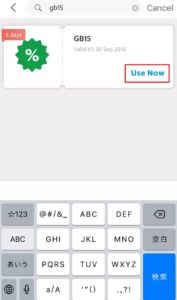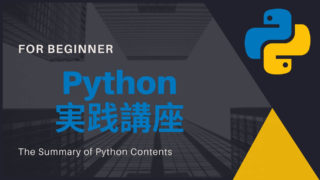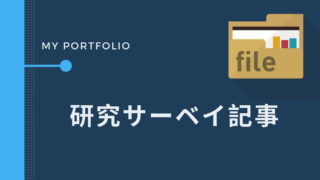みなさんは旅行先での移動手段に困ったことはありませんか?「Grab」は東南アジアを中心にシェアを広げる配車サービスアプリです。その手軽さから,タクシーに代わる交通手段として東南アジア諸国で広く利用されています。「安全」「格安」「簡単」の3つを兼ね備えたサービスです。
この記事では「Grab」を使ったことがない方に向けて,登録方法から目的地到着までの流れを徹底解説していきます。
「Grab」の登録から目的地到着までの流れを徹底解説します。
登録
予約
乗車
お支払
[STEP1]アプリインストール
「Grab」を使うためには専用アプリのインストールが必要になります。「App Store」及び「Google Play」にて専用アプリのインスト―ルを行ってください。
[STEP2]アカウント作成
アプリのインストール後起動すると以下の画面になります。
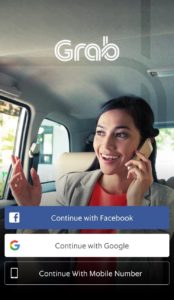
3種類のいずれかの方法でアカウントを作成します。
●Facebookアカウントと連携
●Googleアカウントと連携
●電話番号で登録
どの方法にしても,電話番号の登録とSMSによる認証が必須になっています。
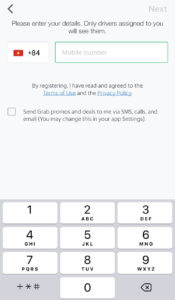
このように電話番号登録画面が出てくるので,自分の国名を選択して「最初の数字を除いた10ケタ」を電話番号として入力します。
電話番号を入力するとSMSで4ケタのコードが送られてくるのでそれを入力します。
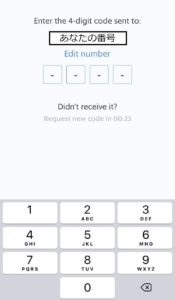
これでアカウント登録は完了です!
[STEP3]予約する
ここからは実際に予約をする流れを見ていきましょう。アプリを開くとこのような画面になります。(位置情報の許可は必須です)
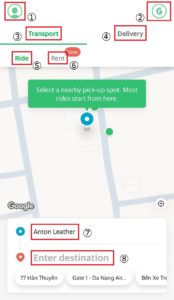
【画面の説明】
①アカウント情報
②GrabPayの設定(不要)
③配車サービス
④物品の配達サービス
⑤通常のサービス
⑥レンタカー
⑦出発地の設定
⑧目的地の設定
ここでは現金のお支払方法を想定して説明を続けていきます。下の⑦を選択して出発地を設定します。右の地図マークを押すと地図上のピンで出発地を選択できるようになっています。
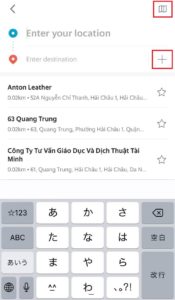
次に⑧の目的地も出発地と同様の方法で設定します。目的地を設定すると下のような画面になります。
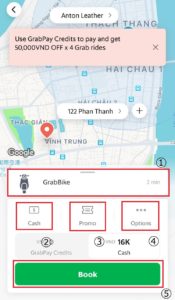
【画面の説明】
①交通手段の選択
②お支払方法の選択
③クーポン設定
④オプション設定
⑤予約
今回は現金でのお支払いになるのであとは交通手段を選ぶだけです。①を選択すると,下のような画面になります。
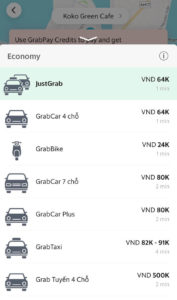
【車種の選択】
●Grab Bike(Car)
→個人でバイク(車)を手配できます。
●Grab Car (6 seater)
→個人で6人乗り以上の車を手配できます。
●Grab Taxi
→個人でタクシーを手配できます。
●Grab Share
→他グループとシェアして費用を抑えられます。
●Grab Plus
→高評価のドライバーを手配できます。
価格帯はBike < Share < Car < Taxi < GrabPlusとなることが多いです。
③のクーポン設定でコードを入力すると割引を受けることができます。
希望の交通手段を選択したら,あとは⑤「Book」を押すだけです。そうするとこのような画面になります。
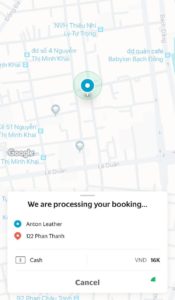
ドライバーが見つかると下のような画面が出てきます。
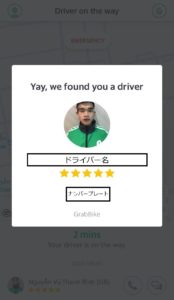
ドライバーの名前とナンバープレートが記載されています。その後,必要に応じてドライバーとチャットや電話で連絡を取ることができます。なお,日本の携帯電話で登録している人は電話はできません。
という方もご心配なく。Grabのチャット機能にはテンプレートが用意されています。
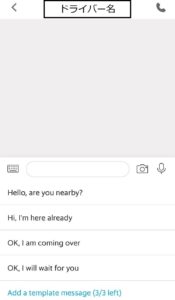
それぞれのテンプレを選択するだけで簡単なコミュニケーションが取れます。
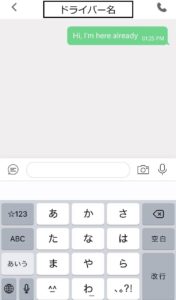
ちなみに普通であればチャットは不必要です。バイクであれば入力した出発地付近で緑色の制服を探しましょう。

さらに,ドライバーが出発地に向かっている途中はGPSを用いてドライバーの場所を把握することが可能です。
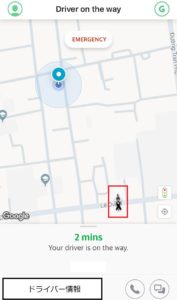
[STEP4]乗車する
ドライバーが到着したら下のような画面になります。
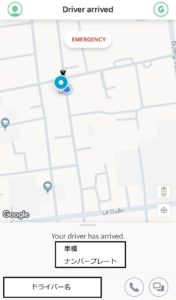
ドライバーに下の画面を見せて本人確認します。
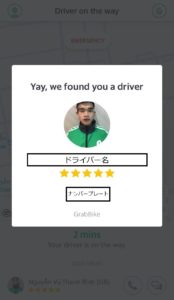
ドライバーの確認ができたところでようやく乗車です。
運転中はこのような画面が出ます。
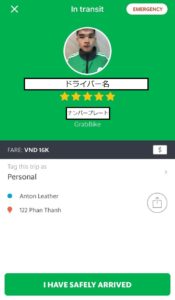
目的地や料金の確認ができるようになっています。
[STEP5]到着後にお支払
現金でのお支払いを選択している場合,ドライバーに直接お金を払います。これにて「Grab」は終了です。必要に応じてドライバーさんの評価もしてあげましょう。
[STEP6]領収書の確認
お支払完了後登録メールアドレスに領収書が送信されます。必要な方は確認しておきましょう。
まとめ
いかがでしたでしょうか。
私はベトナム滞在中の移動では徒歩か「Grab」しか利用していませんでした。深夜まで続いた飲み会の後もササっと「Grab」を利用することができます。その便利さ、手軽さ、安さからもう日本でタクシーに乗れなくなってしまいそうです。現地の方も使われている移動手段ですのでぜひ一度は体験してみてはいかがでしょうか。
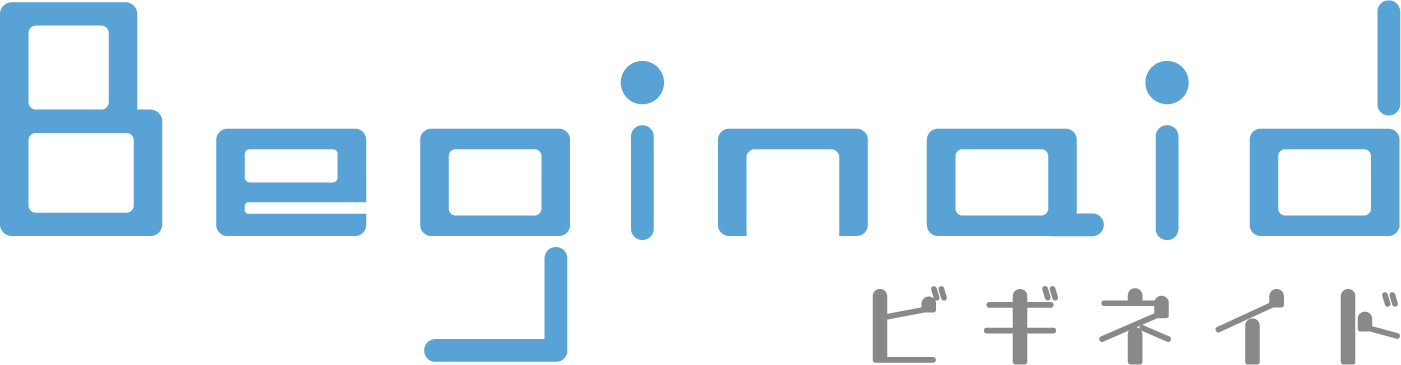

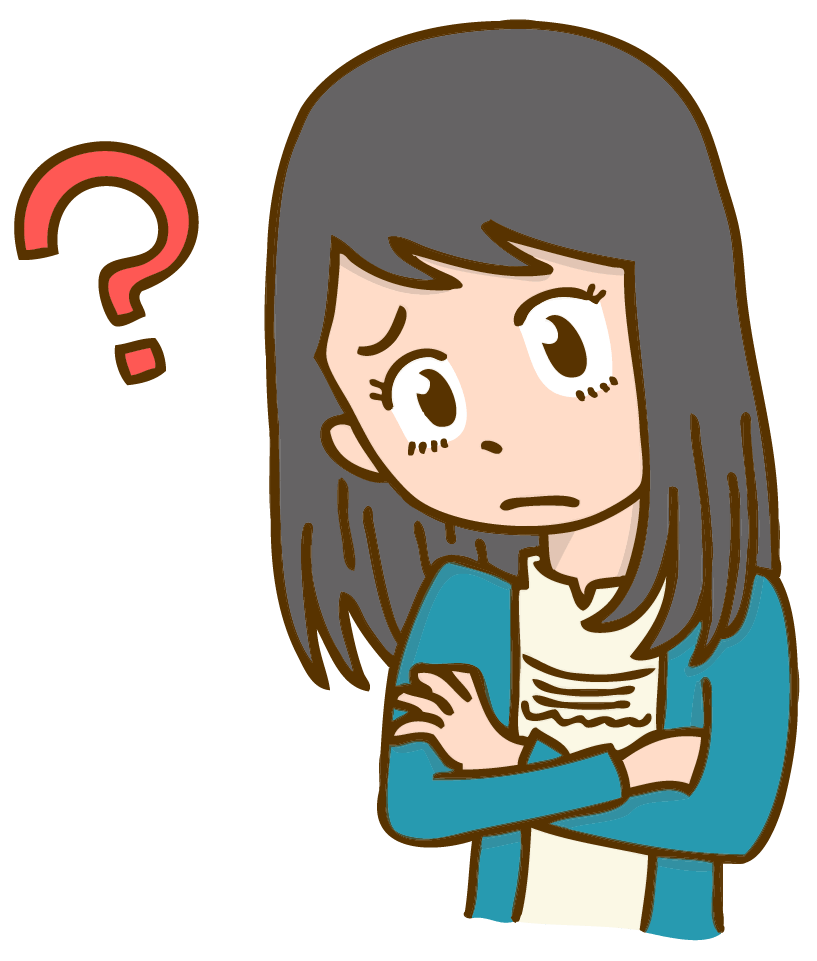




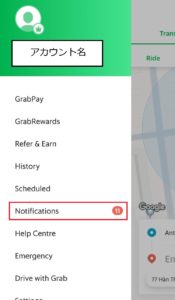
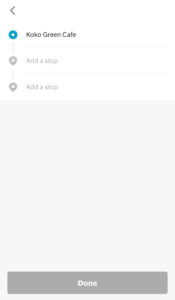

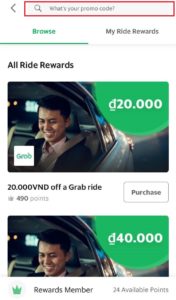 続いて「Use Now」を選択します。
続いて「Use Now」を選択します。